w7隐藏桌面图标的方法 Windows 7如何设置桌面图标隐藏
更新时间:2024-03-23 14:41:34作者:yang
在日常使用Windows 7操作系统的过程中,有时候我们可能会觉得桌面上的图标过多影响了整体的美观度,或者想要保护一些个人文件的隐私,这时候我们可以通过设置来隐藏桌面图标,让桌面更加整洁和私密。接下来我们将介绍如何在Windows 7中设置桌面图标隐藏的方法,让您轻松实现个性化的桌面管理。
Windows 7如何设置桌面图标隐藏:(u盘启动盘装w7)
1、在桌面上使用快捷键win+r打开运行窗口,输入gpedit.msc命令按回车,如下图所示:
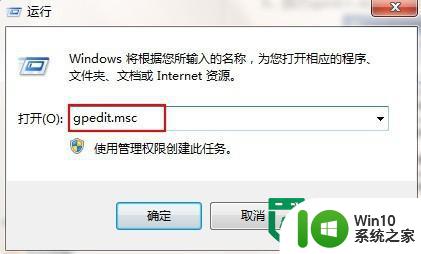
2、在打开的本地组策略编辑器窗口中,依次展开“用户配置-管理模板-桌面”,随后在右侧窗口中找到并双击“隐藏桌面上的Internet Explorer图标”,如下图所示:
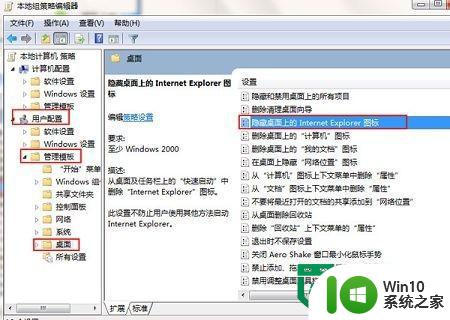
3、在打开的窗口中,将当前的状态改为“已启用”,点击“确定”,如下图所示:
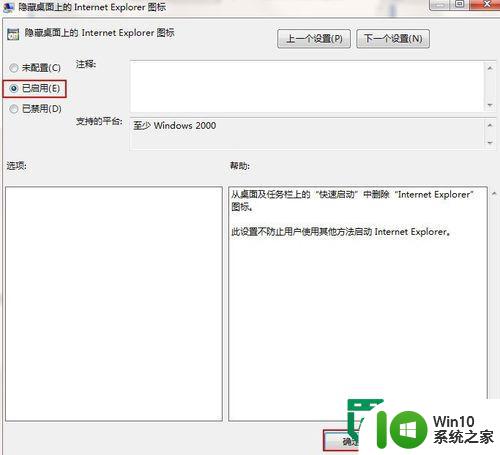
以上就是w7隐藏桌面图标的方法的全部内容,有出现这种现象的小伙伴不妨根据小编的方法来解决吧,希望能够对大家有所帮助。
w7隐藏桌面图标的方法 Windows 7如何设置桌面图标隐藏相关教程
- win7如何隐藏特定桌面图标 win7如何在桌面上隐藏部分图标
- win7电脑图标隐藏的方法 win7电脑如何隐藏桌面图标
- win7隐藏不活动图标的详细步骤 Win7如何隐藏桌面图标
- win7隐藏桌面所有图标快捷箭头设置方法 win7桌面图标箭头如何隐藏
- win7自带ie浏览器图标怎么桌面隐藏 win7隐藏ie浏览器图标如何设置
- win7桌面上如何彻底删除IE图标 如何隐藏win7桌面上的IE图标
- win7隐藏右下角图标的教程 win7右下角图标隐藏方法
- win7任务栏图标设置看不见的方法 win7任务栏如何隐藏图标
- 隐藏win7桌面任务栏的详细步骤 windows7怎么隐藏任务栏
- windows7桌面图标上出现盾牌怎么办?除去win7桌面图标上盾牌的方法 如何去掉Windows7桌面图标上的盾牌
- win7系统隐藏任务栏图标的操作方法 win7系统如何设置隐藏任务栏图标
- win7电脑托盘区怎么隐藏 win7如何设置托盘图标隐藏
- window7电脑开机stop:c000021a{fata systemerror}蓝屏修复方法 Windows7电脑开机蓝屏stop c000021a错误修复方法
- win7访问共享文件夹记不住凭据如何解决 Windows 7 记住网络共享文件夹凭据设置方法
- win7重启提示Press Ctrl+Alt+Del to restart怎么办 Win7重启提示按下Ctrl Alt Del无法进入系统怎么办
- 笔记本win7无线适配器或访问点有问题解决方法 笔记本win7无线适配器无法连接网络解决方法
win7系统教程推荐
- 1 win7访问共享文件夹记不住凭据如何解决 Windows 7 记住网络共享文件夹凭据设置方法
- 2 笔记本win7无线适配器或访问点有问题解决方法 笔记本win7无线适配器无法连接网络解决方法
- 3 win7系统怎么取消开机密码?win7开机密码怎么取消 win7系统如何取消开机密码
- 4 win7 32位系统快速清理开始菜单中的程序使用记录的方法 如何清理win7 32位系统开始菜单中的程序使用记录
- 5 win7自动修复无法修复你的电脑的具体处理方法 win7自动修复无法修复的原因和解决方法
- 6 电脑显示屏不亮但是主机已开机win7如何修复 电脑显示屏黑屏但主机已开机怎么办win7
- 7 win7系统新建卷提示无法在此分配空间中创建新建卷如何修复 win7系统新建卷无法分配空间如何解决
- 8 一个意外的错误使你无法复制该文件win7的解决方案 win7文件复制失败怎么办
- 9 win7系统连接蓝牙耳机没声音怎么修复 win7系统连接蓝牙耳机无声音问题解决方法
- 10 win7系统键盘wasd和方向键调换了怎么办 win7系统键盘wasd和方向键调换后无法恢复
win7系统推荐
- 1 风林火山ghost win7 64位标准精简版v2023.12
- 2 电脑公司ghost win7 64位纯净免激活版v2023.12
- 3 电脑公司ghost win7 sp1 32位中文旗舰版下载v2023.12
- 4 电脑公司ghost windows7 sp1 64位官方专业版下载v2023.12
- 5 电脑公司win7免激活旗舰版64位v2023.12
- 6 系统之家ghost win7 32位稳定精简版v2023.12
- 7 技术员联盟ghost win7 sp1 64位纯净专业版v2023.12
- 8 绿茶ghost win7 64位快速完整版v2023.12
- 9 番茄花园ghost win7 sp1 32位旗舰装机版v2023.12
- 10 萝卜家园ghost win7 64位精简最终版v2023.12